Hướng dẫn cách khắc phục loa laptop bị mất tiếng
Loa laptop bị mất tiếng là một trong những lỗi thường gặp khiến người dùng khó chịu, nhất là khi đang xem phim, nghe nhạc hoặc tham gia họp trực tuyến. Đừng lo lắng, bài viết dưới đây của tin công nghệ sẽ hướng dẫn cách khắc phục loa laptop bị mất tiếng một cách chi tiết và dễ thực hiện cho cả người không chuyên.
Nguyên nhân loa laptop bị mất tiếng
Trước khi tìm cách sửa lỗi, bạn cần hiểu rõ nguyên nhân gây ra tình trạng loa laptop không phát ra âm thanh:
- Laptop đang ở chế độ mute (tắt tiếng).
- Cắm tai nghe nhưng quên rút ra.
- Lỗi driver âm thanh bị thiếu hoặc lỗi.
- Thiết bị âm thanh không được chọn đúng.
- Phần mềm xung đột hoặc virus gây lỗi hệ thống.
- Loa bị hỏng phần cứng do va chạm, bụi bẩn hoặc lâu ngày không vệ sinh.
Ngoài ra, Sử dụng phần mềm dọn rác máy tính miễn phí giúp cải thiện tốc độ xử lý, giảm tình trạng treo máy và giải phóng không gian ổ đĩa hiệu quả. Giao diện dễ dùng, phù hợp cả người mới.

Cách khắc phục loa laptop bị mất tiếng
Dưới đây là các cách phổ biến và dễ áp dụng để xử lý lỗi loa không có tiếng trên laptop:
1. Kiểm tra âm lượng hệ thống
- Nhấp vào biểu tượng loa ở góc dưới bên phải màn hình.
- Kiểm tra xem âm lượng có đang bị tắt (mute) không.
- Kéo thanh âm lượng lên mức cao hơn để thử phát âm thanh.
2. Kiểm tra tai nghe có đang cắm không
- Nếu bạn từng cắm tai nghe, hãy chắc chắn rằng đã rút tai nghe ra khỏi laptop.
- Đôi khi máy tính sẽ vẫn ưu tiên âm thanh qua tai nghe ngay cả khi đã rút, bạn cần khởi động lại máy.
3. Chọn đúng thiết bị phát âm thanh
- Nhấp chuột phải vào biểu tượng loa > Chọn “Sounds”.
- Chuyển sang tab “Playback”.
- Đảm bảo rằng “Speakers” (loa trong) đang được chọn là thiết bị mặc định.
- Nếu không, nhấp chuột phải vào “Speakers” > Chọn “Set as Default Device”.
4. Cập nhật hoặc cài lại driver âm thanh
- Mở Device Manager > Chọn Sound, video and game controllers.
- Nhấp chuột phải vào Realtek Audio hoặc thiết bị âm thanh đang dùng > Chọn “Update driver”.
- Nếu lỗi vẫn không hết, hãy chọn “Uninstall device”, sau đó khởi động lại máy để hệ thống tự cài lại driver.
5. Khởi động lại Windows Audio Services
- Nhấn tổ hợp phím Windows + R, gõ services.msc > Nhấn Enter.
- Tìm đến mục “Windows Audio” > Nhấp chuột phải > Chọn “Restart”.
- Thử phát lại âm thanh sau khi khởi động dịch vụ.
6. Kiểm tra phần mềm diệt virus hoặc hệ điều hành
- Một số phần mềm bảo mật có thể gây xung đột âm thanh.
- Hãy thử tắt tạm thời phần mềm diệt virus và kiểm tra lại.
- Đảm bảo hệ điều hành của bạn đã cập nhật mới nhất để tránh lỗi phát sinh.
7. Dùng công cụ sửa lỗi âm thanh tích hợp sẵn
- Vào Settings > System > Sound.
- Cuộn xuống và chọn Troubleshoot.
- Làm theo hướng dẫn để Windows tự động kiểm tra và sửa lỗi âm thanh.
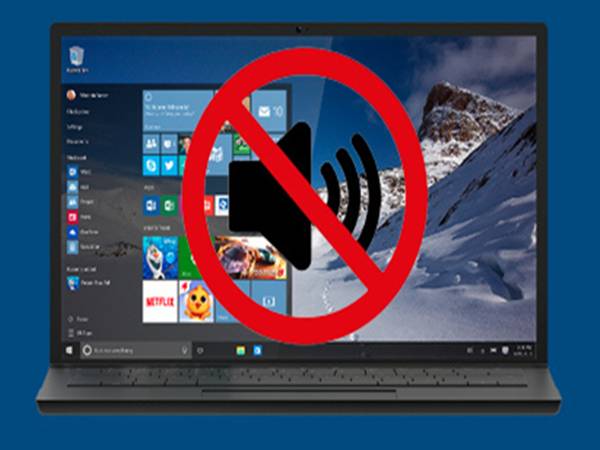
8. Khôi phục hệ thống hoặc cài lại Windows
Nếu lỗi xuất hiện sau khi cập nhật hoặc cài phần mềm mới, bạn có thể dùng System Restore để đưa máy về trạng thái trước đó. Trong trường hợp không thể khắc phục, hãy cài lại hệ điều hành hoặc mang máy đến trung tâm bảo hành.
Ngoài ra, nếu máy thường xuyên giật lag, hãy cân nhắc nâng cấp RAM hoặc thay ổ HDD bằng SSD. Đây là cách cải thiện tốc độ xử lý tăng tốc máy tính và khởi động đáng kể cho máy tính của bạn.
Khi nào nên mang laptop đi sửa?
Nếu bạn đã thử tất cả các cách trên mà loa laptop vẫn không có tiếng, rất có thể:
Xem thêm: Đánh giá chi tiết MacBook Pro 15 inch 2019 còn nên mua?
Xem thêm: Các mẹo dùng MacBook giúp tăng năng suất và trải nghiệm
- Loa bị hỏng phần cứng do nước vào, bụi bẩn, hoặc linh kiện đã xuống cấp.
- Bo mạch âm thanh bị lỗi.
- Hãy mang laptop đến trung tâm sửa chữa uy tín để được kiểm tra và xử lý chuyên sâu.
Tình trạng loa laptop bị mất tiếng hoàn toàn có thể tự khắc phục nếu bạn thực hiện đúng các bước hướng dẫn trên. Hãy kiên nhẫn kiểm tra từng nguyên nhân và áp dụng cách khắc phục phù hợp. Việc bảo trì máy tính định kỳ cũng giúp hạn chế lỗi âm thanh xảy ra trong quá trình sử dụng.


